Emma Devanne - Louise Morin¶
- Page d'exemples de mise en forme d'un page wiki :
https://projets.cohabit.fr/redmine/projects/accueil/wiki/Pr%C3%A9nom_Nom
- Page de présentation de la formation :
https://projets.cohabit.fr/redmine/projects/formation-prototypage-but-mdee-3/wiki
Porte clé Red Hot🌶️¶
Choix du porte clé : Nous avons décidé de réaliser le logo du groupe de rock "Red Hot Chili Peppers" qui est notre groupe préféré.
Contrainte :
- 5*5cm maximum
- 2 exemplaires minimum
Modèle¶
Étape de la réalisation du logo :¶
- 1) Trouver le logo du groupe qui est une Astérisque sans écriture et l'enregistrer en format svg.
- 2) Trouver une image de piment assez simple, pour un logo épuré dans le but de voir directement que c'est un piment même sans couleur. On l'a enregistré en format svg.
- Pourquoi le piment ? Car cela représente complètement le groupe c'est énoncé dans le titre, un peu comme un emblème.
- 3) Ensuite nous avons recherché la police utilisée pour leur logo, nous avons finalement choisi "Monserrat Bold" car c'est celle-ci qui s'en rapprochait le plus.
- 4) Disposer les éléments sur Inkscape :
- L'astérisque est noire, le piment est noir également, nous avons donc mis le piment en blanc en sélectionnant et groupant tous les détails de celui-ci, pour ensuite l'appliquer sur l'astérisque et qu'il ressorte, nous avons fait attention à chaque petit détail pour ne pas que le laser imprime des détails indésirés.
- Nous avons ensuite créé un rond blanc pour représenter le trou avec lequel on attachera le porte clé.
- Nous avons écrit "RHCP" qui sont les initiales du groupe avec la police Monserrat Bold comme énoncé plus haut.
- 5) Nous voulions ensuite courber ce texte afin de le faire prendre la forme du piment, pour cela, nous avons fait une courbe avec l'outil plume
- Ensuite nous avons sélectionné le texte et la courbe puis nous avons utilisé la commande Mettre suivant un chemin du menu Texte, afin que le texte soit parfaitement ajusté à la courbe nous avons ajouté des points en double cliquant pour parfaire la courbe.
- 6) Nous avons enlevé le fond afin que celle ci n’apparaisse pas à l’impression.
- 7) Nous avons vectorisé le texte en le sélectionnant puis en utilisant la commande Objet en chemin dans le menu chemin.
- 8) Enfin, nous avons ajouté des contours rouges afin que le laser découpe au bon endroit.
Vectorisation des lettres¶
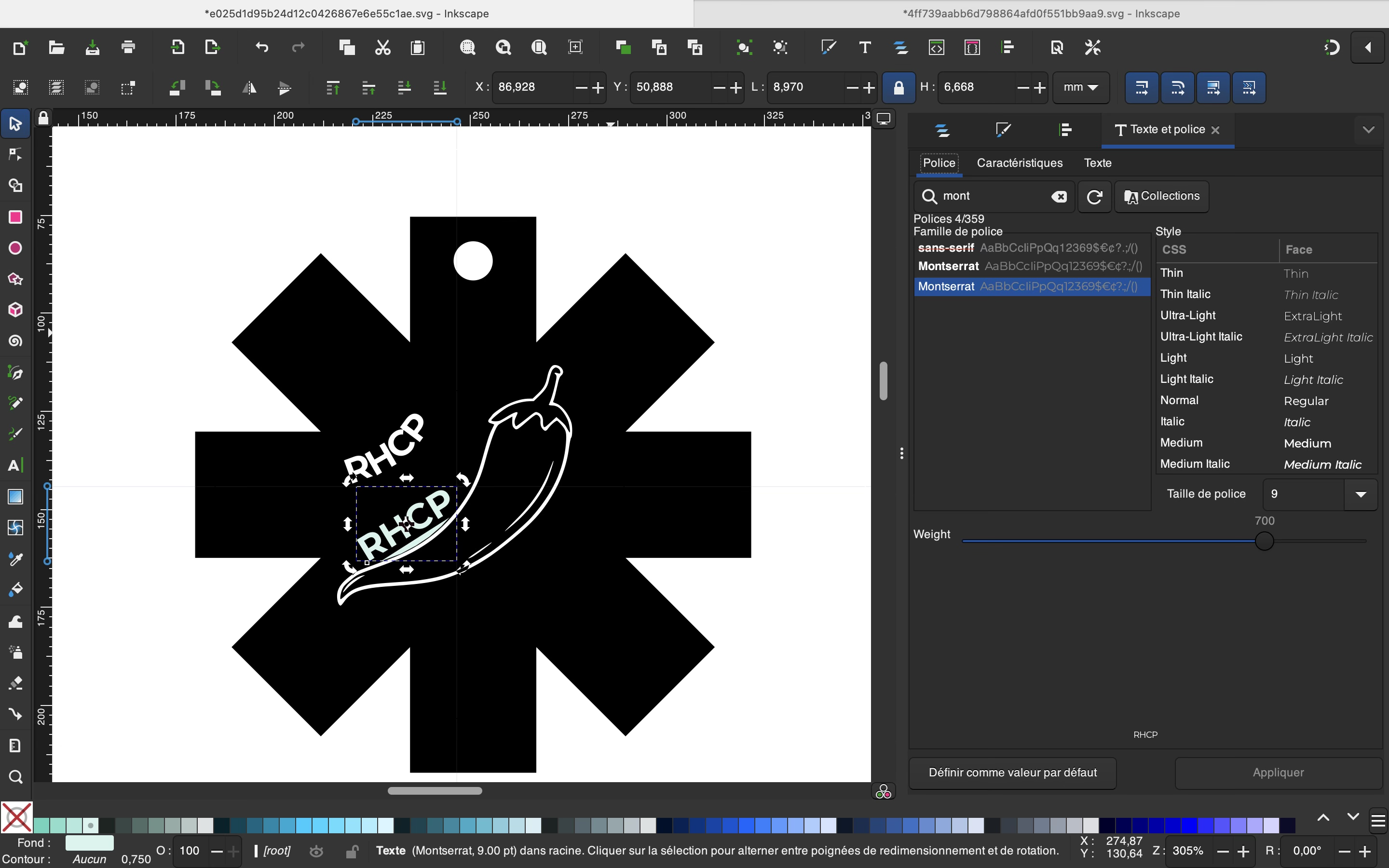
Logo final vectoriel 1¶
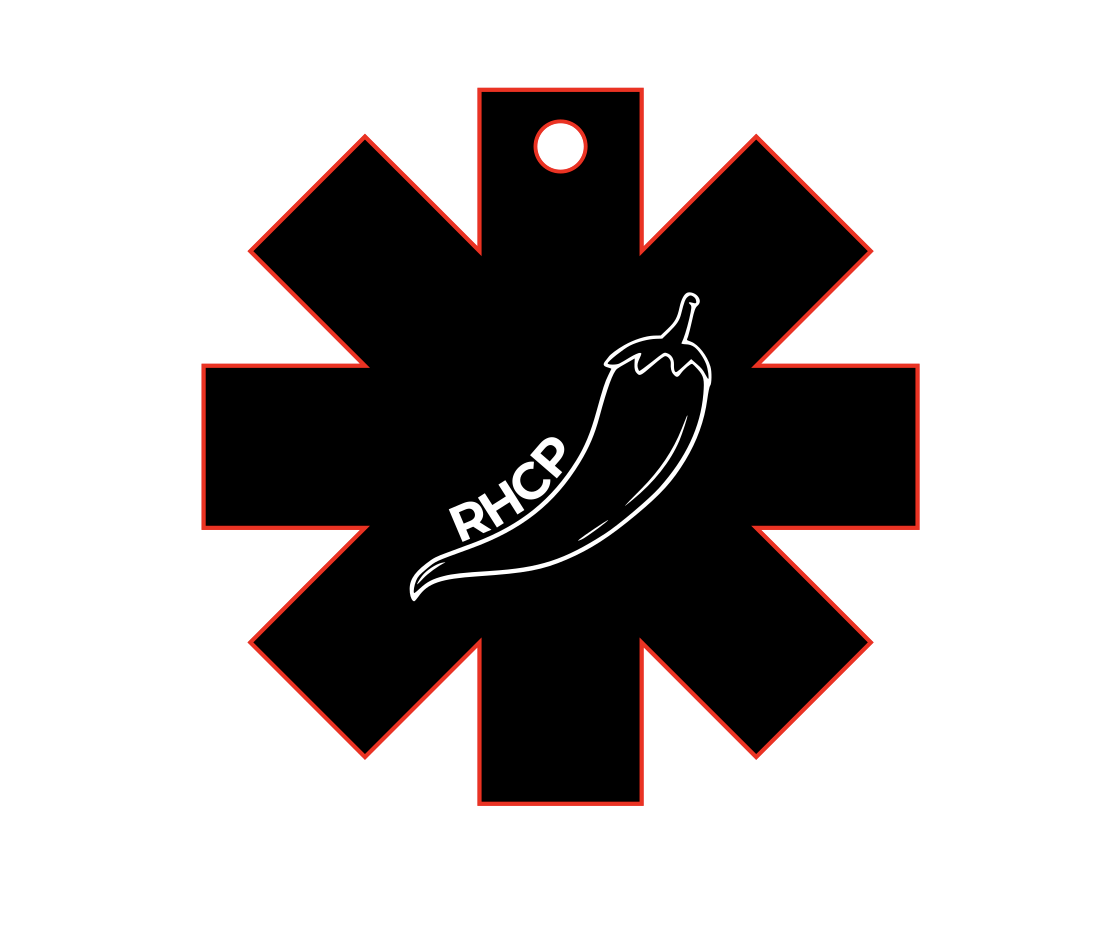
Réalisation¶
Pour graver notre porte clé nous l'avons déposé sur la plateforme Wiki. Ensuite, depuis l’ordinateur relié à la machine Trotec 300 nous avons téléchargé l’image au format SVG pour l’ouvrir avec le logiciel Inkscape. Une fois Inkscape ouvert nous avons sélectionné « Imprimer » et ouvert le logiciel qui permet de paramétrer la gravure. Nous avons sélectionné le type de bois : MDF épaisseur 5mm, puis paramétré les couleurs.
Pour la découpe voici nos paramètres :
-Gravure : 95.00 de puissance et 90.00 de vitesse
-Découpe : 95.00 de puissance et 0,70 de vitesse

Résultat n°1¶

Nous avons obtenu un premier résultat, cependant ce n'était pas le résultat que nous souhaitions. Nous avions le piment en blanc et l'Astérisque en noir.
Nous avons donc modifié la couleur des éléments sur Inkscape : le piment et les écritures en noir et la forme en blanc. Et avons finalement le résultat que nous voulions !
Nouveau logo au format vectoriel !¶
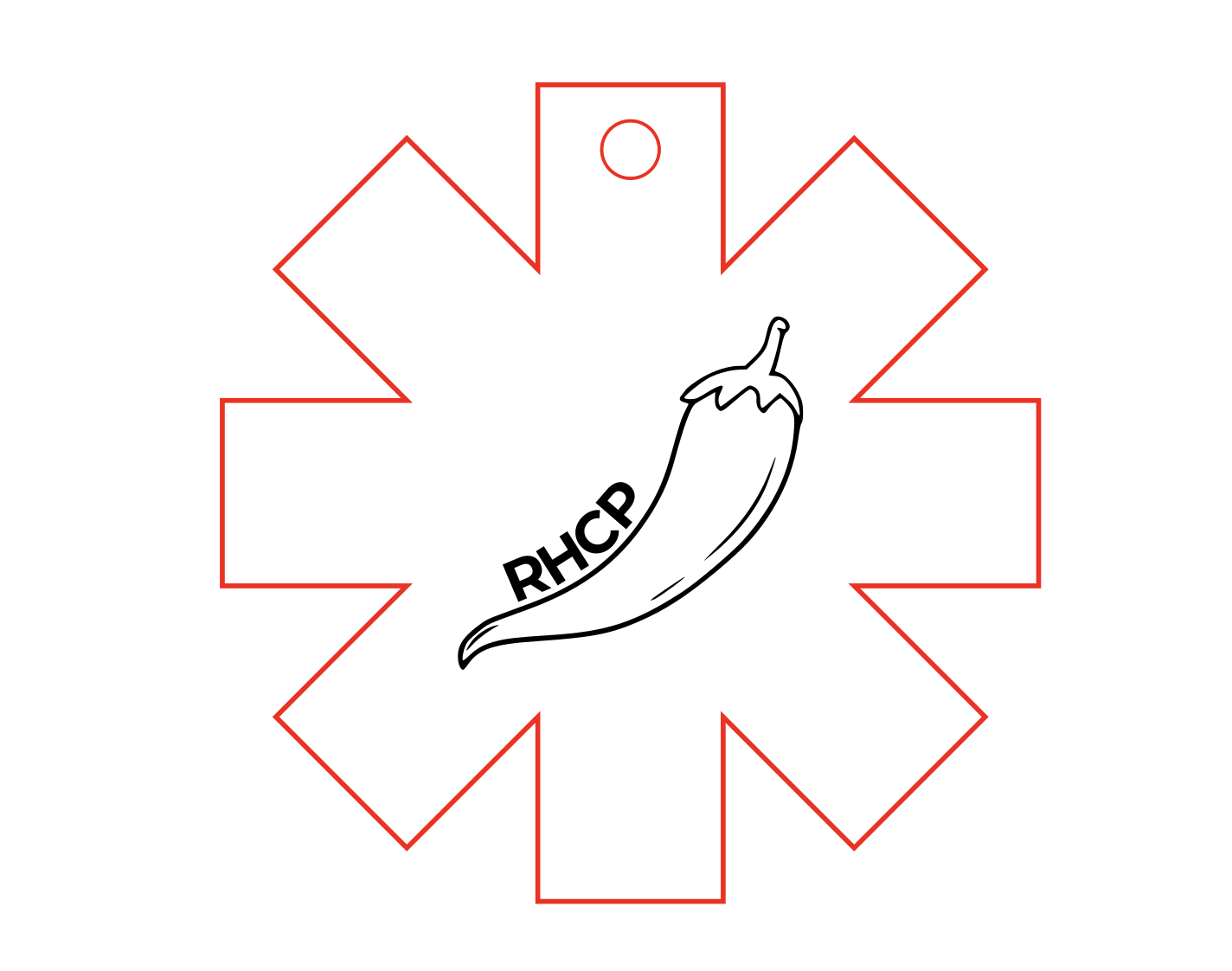
Résultat final !¶

Le Fablab nous a donc permis de mettre en place un prototype de qualité et duplicable. Merci pour cette expérience 